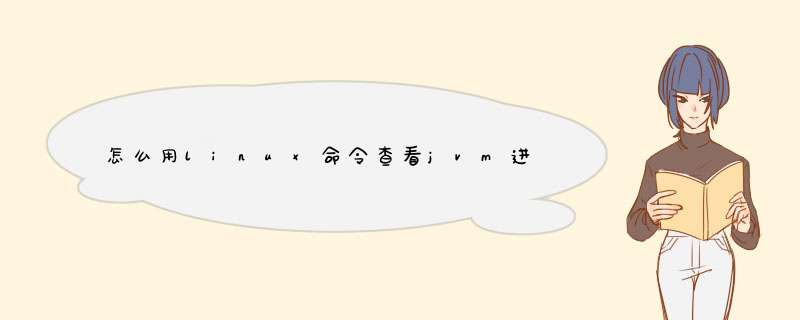
ps -ef|grep zcg_commodity
得到进程Id为32464
第二步:找出该进程内最消耗CPU的线程
top -Hp pid
输入top -Hp 32464
TIME列就是各个java线程耗费的CPU的时间,比如图中是线程ID的为2012的线程,
通过 printf “%x\n” 2012
得到2012的十六进制为 7dc
第三步:
一般会进到jdk的bin目录下,root权限执行
jstack 32464|grep 7dc
Linux 使用jstat命令查看jvm的GC情况
命令格式
jstat命令命令格式:
jstat [Options] vmid[interval] [count]
参数说明:
Options,选项,我们一般使用 -gcutil 查看gc情况
vmid
,VM的进程号,即当前运行的java进程号
interval
,间隔时间,单位为秒或者毫秒
count
,打印次数,如果缺省则打印无数次
示例说明
示例
通常运行命令如下:
jstat -gc 12538 5000
即会每5秒一次显示进程号为12538的java进成的GC情况,
显示内容如下图:
结果说明
S0C:年轻代中第一个survivor(幸存区)的容量 (字节)
S1C
:年轻代中第二个survivor(幸存区)的容量 (字节)
S0U
:年轻代中第一个survivor(幸存区)目前已使用空间 (字节)
S1U
:年轻代中第二个survivor(幸存区)目前已使用空间 (字节)
EC
:年轻代中Eden(伊甸园)的容量 (字节)
EU
:年轻代中Eden(伊甸园)目前已使用空间 (字节)
OC
:Old代的容量 (字节)
OU
:Old代目前已使用空间 (字节)
PC
:Perm(持久代)的容量 (字节)
PU
:Perm(持久代)目前已使用空间 (字节)
YGC
:从应用程序启动到采样时年轻代中gc次数
YGCT
:从应用程序启动到采样时年轻代中gc所用时间(s)
FGC
:从应用程序启动到采样时old代(全gc)gc次数
FGCT
:从应用程序启动到采样时old代(全gc)gc所用时间(s)
GCT
:从应用程序启动到采样时gc用的总时间(s)
NGCMN
:年轻代(young)中初始化(最小)的大小 (字节)
NGCMX
:年轻代(young)的最大容量 (字节)
NGC
:年轻代(young)中当前的容量 (字节)
OGCMN
:old代中初始化(最小)的大小 (字节)
OGCMX
:old代的最大容量 (字节)
OGC
:old代当前新生成的容量 (字节)
PGCMN
:perm代中初始化(最小)的大小 (字节)
PGCMX
:perm代的最大容量 (字节)
PGC
:perm代当前新生成的容量 (字节)
S0
:年轻代中第一个survivor(幸存区)已使用的占当前容量百分比
S1
:年轻代中第二个survivor(幸存区)已使用的占当前容量百分比
E
:年轻代中Eden(伊甸园)已使用的占当前容量百分比
O
:old代已使用的占当前容量百分比
P
:perm代已使用的占当前容量百分比
S0CMX
:年轻代中第一个survivor(幸存区)的最大容量 (字节)
S1CMX
:年轻代中第二个survivor(幸存区)的最大容量 (字节)
ECMX
:年轻代中Eden(伊甸园)的最大容量 (字节)
DSS
:当前需要survivor(幸存区)的容量 (字节)(Eden区已满)
TT
: 持有次数限制
MTT
: 最大持有次数限制
欢迎分享,转载请注明来源:内存溢出

 微信扫一扫
微信扫一扫
 支付宝扫一扫
支付宝扫一扫
评论列表(0条)